Программа для форматирования и создания загрузочных USB накопителей.PeToUSB это небольшая, простая, легкая в использовании, элегантная и надежная Win32 GUI приложение для форматирования и создания загрузочных USB флеш-дисков и USB жестких дисков с возможностью копирования из BartPE / WinPE . Есть варианты для резервного копирования / восстановления MBR на устройство.
PeToUSB не делает устройство DOS загрузочным, оно делает его загрузочным XP (а именно: загрузочный код будет выглядеть NTLDR).
Чтобы сделать загрузочный флэш-накопитель USB от него требуется быть отформатированным в FAT16, разделы будут сделаны загрузочными и сектора будут иметь объем загрузки ID и установлены на 0x80. Если все это делается UFD должен быть загрузочным на любой системе, BIOS может загрузиться с USB-HDD. Некоторые таблицы UFDs разделов были установлены в начальное смещение 32 сектора,но это не будет загрузочным под USB-HDD. Похоже, что USB-ZIP требует этого, USB-HDD требует компенсировать 63 сектор.
Как правильно отформатировать microsd программой PeToUSB
Если ваш UFD имеет обыкновение загрузки после формата, то либо ваш UFDs чипсет способен через BIOS выйти на систему, которую вы пытаетесь загрузить, либо набор incorerectly или не может загрузится с флэш-накопителя USB.
PeToUSB делает больше, чем просто сделать загрузочный флэш-накопитель USB. Он будет копировать все необходимые файлы из успешных BartPE , флэш-памяти. Все, что остается для вас ,это сделать загрузку системы.
Некоторые ключевые особенности PeToUSB:
• PeToUSB переписывает код MBR на случай его повреждения.
• Эта опция может быть отключена при желании.
• на съемных носителях, раздел полностью переписан.
• Резервное копирование и восстановление MBR.
• Просмотр информации о диске.
• Назначение буквы диска.
• Автоматическое уведомление об устройстве / удалении.
• Поддержка WinPE.
Требования PeToUSB:
• PeToUSB требует около 3 Мб оперативной памяти для запуска.
• USB Disk минимальный размер 256 Мб (в зависимости от размера PE сборки)
Что нового в этой версии PeToUSB 3.0.0.7:
•Исправлена ошибка, когда программа сталкивается с переполнением буфера при запуске на некоторых системах. Это происходило, когда расширенные разделы на диске сделаны в количестве больше 4.
Скачать БЕСПЛАТНО PeToUSB 3.0.0.7 можно по следующей ссылке PeToUSB .
P.P.S. Если у Вас есть вопросы, желание прокомментировать или поделиться опытом, напишите, пожалуйста, в комментариях ниже.
Источник: kompkimi.ru
PeToUSB 3.0.0.7
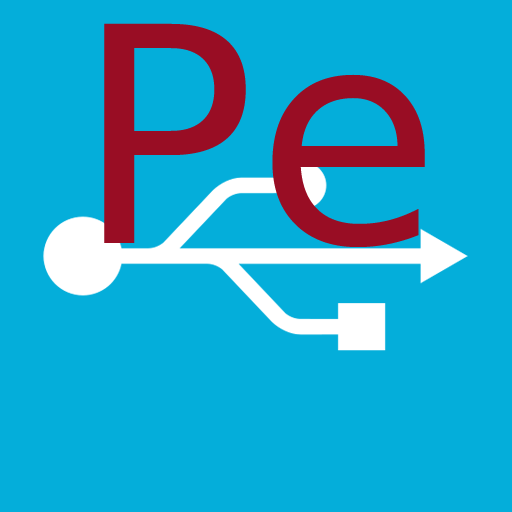
Если вам понадобилось переустановить операционную систему, то, прежде всего, вам понадобится подготовить загрузочный носитель, в роли которого может выступать, например, USB-флешка с дистрибутивом операционной системы. А чтобы создать загрузочную флешку, существует небольшая утилита PeToUSB.
Создание загрузочной флешки Windows PE с набором программ.
PeToUSB – полностью бесплатная утилита для создания загрузочных носителей с ОС Windows, которая не требует установки на компьютер. Все, что нужно для начала работы с утилитой, – это распаковать архив и запустить исполняемый файл.
Предварительное форматирование диска
Прежде чем образ будет записан на флешку, USB-носитель необходимо подготовить, полностью очистив его от прежней информации. В программе имеется два типа форматирования: быстрое и полное. Для более качественного результата быстрое форматирование рекомендуется не включать.

Запись образа на флешку
Используя имеющийся образ операционной системы, вы сможете записать его на флешку размером не более 4 Гб, тем самым сделав ее загрузочной.
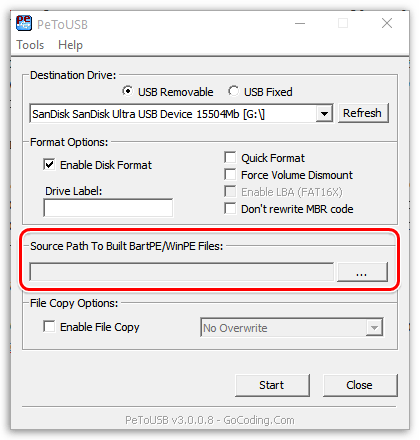
Достоинства PeToUSB:
1. Утилита распространяется абсолютно бесплатно;
2. Не требует установки на компьютер.
Недостатки PeToUSB:
1. Подходит для создания загрузочных носителей лишь со старыми версиями ОС Windows;
2. Разработчик прекратил поддержку программы;
3. Отсутствие поддержка русского языка.
PeToUSB – хорошее решение, если вам требуется установить Windws XP. Для более свежих версий Windows лучше обратить внимание на современные решения, например, UltraISO.
Источник: lumpics.ru
Petousb не видит флешку
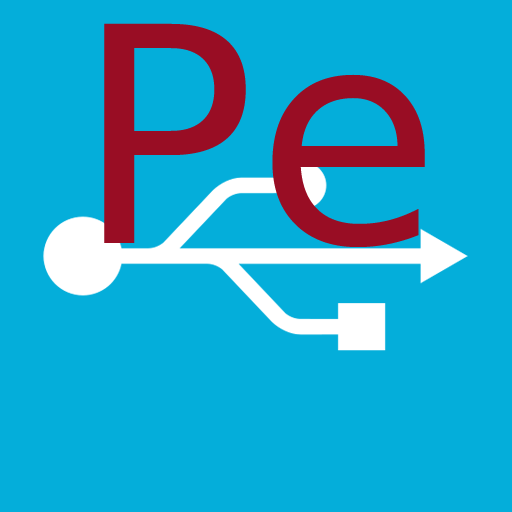
Если вам понадобилось переустановить операционную систему, то, прежде всего, вам понадобится подготовить загрузочный носитель, в роли которого может выступать, например, USB-флешка с дистрибутивом операционной системы. А чтобы создать загрузочную флешку, существует небольшая утилита PeToUSB.
PeToUSB – полностью бесплатная утилита для создания загрузочных носителей с ОС Windows, которая не требует установки на компьютер. Все, что нужно для начала работы с утилитой, – это распаковать архив и запустить исполняемый файл.
Предварительное форматирование диска
Прежде чем образ будет записан на флешку, USB-носитель необходимо подготовить, полностью очистив его от прежней информации. В программе имеется два типа форматирования: быстрое и полное. Для более качественного результата быстрое форматирование рекомендуется не включать.

Запись образа на флешку
Используя имеющийся образ операционной системы, вы сможете записать его на флешку размером не более 4 Гб, тем самым сделав ее загрузочной.
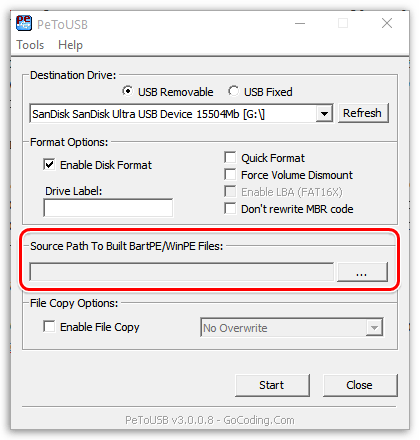
Достоинства PeToUSB:
1. Утилита распространяется абсолютно бесплатно;
2. Не требует установки на компьютер.
Недостатки PeToUSB:
1. Подходит для создания загрузочных носителей лишь со старыми версиями ОС Windows;
2. Разработчик прекратил поддержку программы;
3. Отсутствие поддержка русского языка.
PeToUSB – хорошее решение, если вам требуется установить Windws XP. Для более свежих версий Windows лучше обратить внимание на современные решения, например, UltraISO.
USB_PREP8
PeToUSB
Bootsect.exe
диск или образ Windows XP
флешка (SD-карта)
Примечание: если вы используете nLite, убедитесь что вы сохранили файлы ручной установки Windows.
Распакуйте архивы трех вышеупомянутых програм.
Скопируйте исполнительный файл «PeToUSB» в папку с «USB_PREP8».
В папке «USB_PREP8» запустите usb_prep8.cmd. Нажмите любую клавишу. В появившемся окне «PeToUSB» нажмите «Start», ничего не меня (только выберите вашу флешку/SD-карту из выпадающего списка) . После форматирования флешки (SD-карты) закройте только окно «PeToUSB». Не трогайте окно «USB_PREP8».
Запустите командную строку, в ней перейдите на папку, где находится «Bootsect.exe» (например, cd C:путь_к_папке) .
После того как вы вышли на директорию программы «Bootsect», напишите в командной строке
bootsect.exe /nt52 Х:
где Х: – буква флешки/SD-карты. Примечание: во время этой операции все окна/программы отображающие/работающие с флешкой (SD-картой) должны быть отключены. Если все прошло успешно, то в окне появится надпись Bootcode was successfully updated on all targeted volumes. Жмите любую клавишу.
Возвращайтесь к окну с «USB_PREP8», там должны появится пункты отмеченные цифрами, ничего сложного в этом нет, вот что необходимо сделать:
нажмите 1, потом Enter чтобы выбрать директорию с установочными файлами Windows, это должен быть диск в приводе, либо смонтированный образ диска (если в выбранной директории не будет необходимых файлов, то появится соответствующая надпись, повторите пункт еще раз) ;
нажмите 2 и Enter и задайте одну букву латинского алфавита, не соответствующую ни одному носителю на вашем компьютере (например, W);
нажмите 3 и Enter и напишите букву диска вашей флешки (SD-карты) ;
нажмите 4 и Enter, это запустит процесс создания загрузочной флешки;
В окне вас спросят насчет форматирования флешки, нажимайте Y и Enter. После форматирования нажмите Enter, после чего начнется копирование файлов на временный носитель, букву которого вы задали в пункте II шага 6. По окончании копирования файлов нажмите Enter, появится окошко с вопросом копировать ли файлы на флешку, жмите да. По окончанию появится окошко про загрузочную флешку жмите да. Потом будет надпись в окне «USB_PREP8» unmount the virtual drive.: вводите Y и Enter.
Теперь вставляем нашу загрузочную флешку (SD-карту) .
1. Диск с Windows и компьютер с CD-Rom или DVD-Rom приводом
2. Флешка с минимальным объемом памяти 1 гб. В принципе можно меньше, но всё зависит от места занимаемого ОС. Не рекомендую сборки (Zver, Chip и т.д.). При установки могут выйти ошибки, лишняя трата времени и нервов.
3. Потребуется 2 программы.
Приступаем к созданию загрузочной флешки:
1. Скачиваем архив по данной ссылке. И извлекаем в любое для вас удобное место, но лучше в корень С:.
2. Копируем файлы с инсталляционного диска Windows.
3. Зайдите в папу usb_prep8 и запустите usb_prep8.cmd. Нажмите любую клавишу и не закрывайте окно «C:WINDOWSSystem32cmd.exe».
4. Запустится программу PeToUsb. Выберите вашу флешку/внешний носитель и нажмите Start.
5. После того, как программа завершит форматирование, закройте ее окно,. Потом заходите в командную строку или нажмите «Пуск» — «выполнить», набираете cmd и нажимаете Enter.
6. В вылетевшем окне командной строки набираете команду c:ootsectootsect.exe /nt52 X: где X — имя вашего флеш-накопителя в проводнике (может быть H, F, и т др.).
7.. После появления сообщения «Bootcode was successfully updated on all targeted volumes» нажмите любую клавишу.
8. Возвращаемся в окно «C:WINDOWSSystem32cmd.exe» с запущенной программой usb_prep8.cmd.
9. Нажмите 1, потом Enter. Выберите папку, куда были скопированы файлы с инсталляционного диска Windows.
10. Далее нажмите 2 и Enter. Указываете любую букву, вашей флешки (напр. I или G) и нажмите Enter.
11. Нажмите 3 и Enter. Выберите букву Вашего флеш-драйва (в этом примере — F) и нажмите Enter.
12. Нажмите 4 и Enter. Далее набираете Y и нажимаете Enter.
13. После того как появится сообщение «Creating localSource on Temporary Drive» нажмите Enter. Начнется копирование файлов на временный виртуальный диск, который появился в системе.
14. После завершения копирования нажмите Enter, «да». Процесс копирования файлов с виртуального диска на карту памяти может занять до часа времени (в зависимости от скорости вашей флешки).
15. В окне Change Migrate.inf ,с вопросом «Would You like USB-Stick To Be Preferred Boot Drive» выберите «Нет».
16. После того как в окне с командной строкой появится сообщение «USB_PREP8» unmount the virtual drive нажмите Y и Enter.
Поздравляю Вы создали свою загрузочную флешку через программу PetoUSB!
Источник: planshet-info.ru